Driver sẽ cho phép máy tính tương tác hiệu quả hơn với các phần cứng hoặc thiết bị ngoại vi. Vì vậy, bạn nên thường xuyên cập nhật Driver để tránh những trục trạc xảy ra. Trong bài viết này, I.P.L sẽ hướng dẫn bạn cách update Driver Win 11 đơn giản, hiệu quả.

Driver - Trình điều khiển của các thiết bị phần cứng trên máy tính được sử dụng để phần cứng kết nối, giao tiếp với hệ điều hành. Dễ hiểu hơn, tất cả cá thiết bị phần cứng muốn hoạt động trên hệ điều hành Windows đều cần phải có Driver mới có thể hoạt động được.
Người dùng có nên cập nhật Driver trên Windows 11 không?
Người dùng có thể xem xét tình hình thiết bị của mình mà chọn việc cập nhật hay không cập nhật Driver. Nếu như thiết bị của bạn hoạt động tót, bạn có thể không cần phải cập nhật chúng.
Vì hầu hết, các Driver hiện tại được cài đặt trên hệ thống đều đã được kiểm tra và xác định là phiên bản phù hợp nhất với mọi phần cứng thiết bị của bạn. Thế nên, bạn không cần thiết phải cập nhất Driver trừ trường hợp thiết bị gặp sự cố với phiên bản hiện tại.

>> Xem thêm: Kết nối máy in qua mạng LAN Win 11
Driver có tự động cập nhật trên thiết bị hay không?
Thông thường, hệ điều hành Windows sẽ tự động tải xuống và cập nhật hợp lệ nhất cho thiết bị của bạn. Nhưng trong một số trường hợp, bạn cần phải thực hiện cập nhật một cách thủ công.
Bản cập nhật Windows sẽ chỉ cài đặt các Driver đã được Microsoft kiểm tra và xác minh. Ngoài ra, một số nhà sản xuất thiết bị chỉ tải lên các Driver trên trang web chính thức của họ và không gửi chúng cho Microsoft. Trong những trường hợp như vậy, Windows Update sẽ không thể tải phiên bản mới nhất cho máy tính của bạn và sẽ phải tải xuống và cài đặt chúng theo cách thủ công.
Lựa chọn Driver phù hợp với thiết bị
Driver trên hệ thống của bạn có thể được phân loại thành hai, Driver dành cho phần cứng và Driver dành cho thiết bị ngoại vi. Các Driver như cho cạc đồ họa, cạc mạng hoặc đĩa thuộc danh mục cũ trong khi Driver cho bàn phím, chuột hoặc loa thuộc danh mục sau.
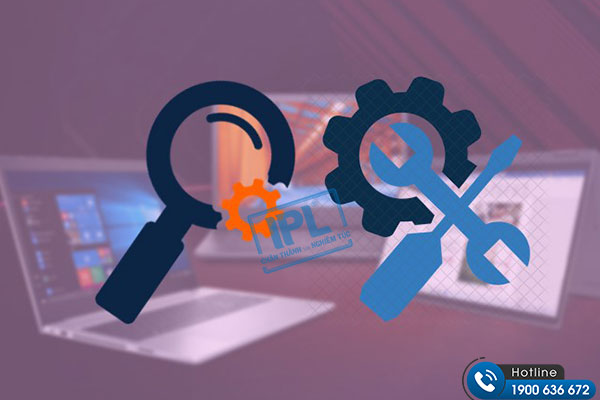
Luôn cập nhật Driver phần cứng đảm bảo hệ thống hoạt động tối ưu. Ngoài ra với mỗi bản cập nhật, các cải tiến khác nhau về bảo mật được thêm vào, điều này chắc chắn sẽ rất hữu ích.
Các Driver ngoại vi không ảnh hưởng đáng kể đến hoạt động của hệ thống, do đó, việc cập nhật chúng là không cần thiết trừ khi bạn gặp lỗi. Ngoài ra, các bản cập nhật Driver đôi khi có thể gây ra sự không ổn định và ảnh hưởng đến hiệu suất.
>> Xem thêm: Cách truy cập trang web bị chặn trên máy tính
Cách update Driver Win 11
Như đã nói ở trên, Windows Update đảm nhận việc cài đặt các Driver mới nhất trên hệ thống để hoạt động hiệu quả. Các bản cập nhật Driver này thuộc danh mục cập nhật tùy chọn.
Bước 1: Nhấn Windows > Nhập Windows Update Settings > Chọn vào mục phần Best match.
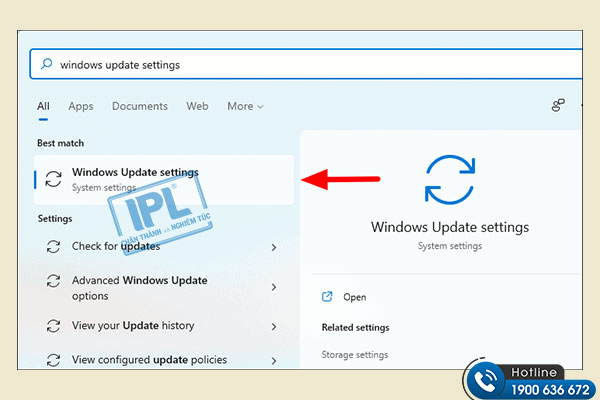
Bước 2: Tại Windows Update > Chọn Advanced options (Tùy chọn được nâng cao).
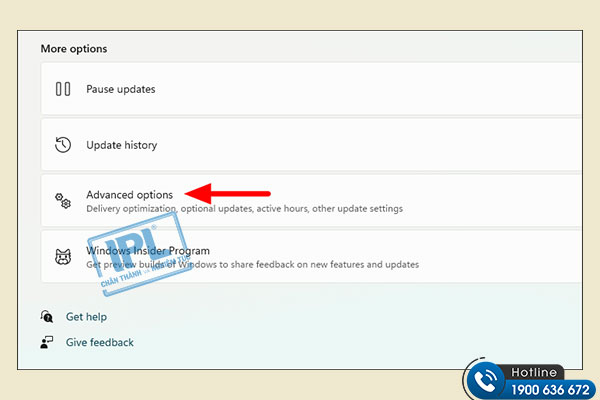
Bước 3: Chọn Optional updates (Cập nhật tùy chọn).
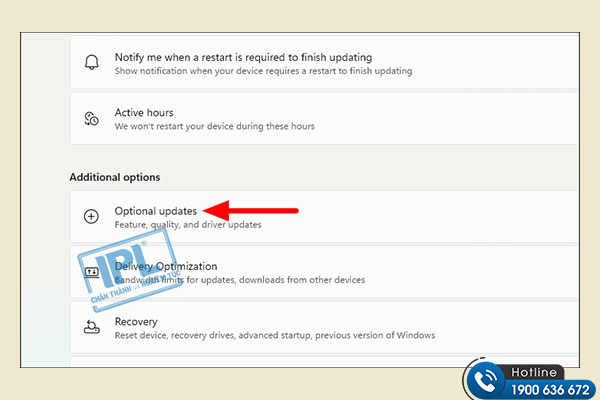
Bước 4: Các bản cập nhật Driver có sẵn sẽ được liệt kê ở đây. Bây giờ, hãy chọn hộp kiểm cho Driver bạn muốn cài đặt.
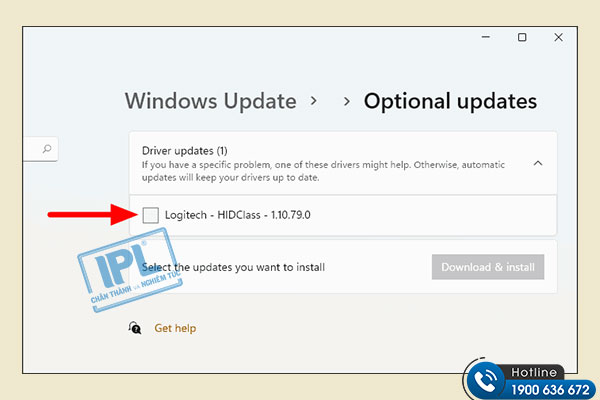
Bước 5: Chọn Download & install.
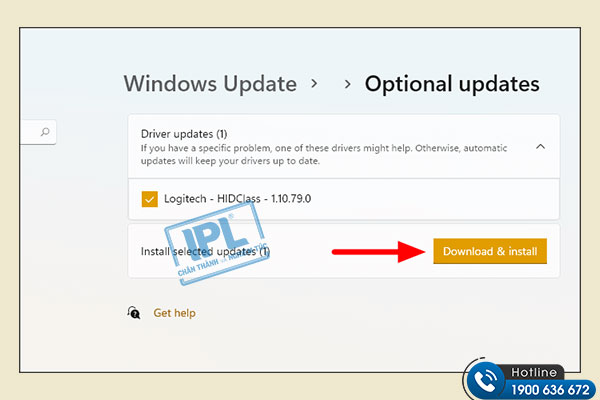
Tuy nhiên, nếu bạn không tự cập nhật được dù đã làm mọi cách, hãy gọi cho I.P.L theo Hotline: 1900 636 672 để hỗ trợ dịch vụ hỗ trợ IT vô cùng tiện ích.
Như vậy là bạn đã hoàn thành việc cập nhật Driver nhanh chóng nhất. Hy vọng những thông tin trên sẽ giúp bạn hiểu hơn về vấn đề cập nhật Driver. Chúc bạn thực hiện thành công!


